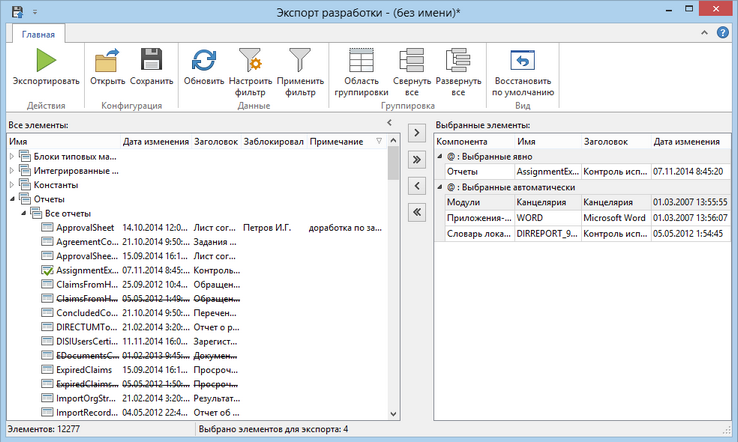Компонента предназначена для экспорта элементов разработки с целью их последующего импорта или занесения в архив разработок. Для запуска компоненты используется файл SBLauncher.exe.
Примечание
Заголовок окна экспорта разработки, кроме наименования компоненты, может содержать два дополнительных элемента:
– «(без имени)», если конфигурация не загружалась;
– имя загруженной конфигурации, то есть сохраненную настройку списка элементов, выбранных для экспорта. При изменении текущей конфигурации к заголовку окна добавляется символ «*». Подробнее см. раздел «Конфигурации экспорта разработки».
В левой части окна находится дерево элементов текущей разработки, сгруппированных по типам компонент. В дереве «Все элементы» можно настроить фильтр. Подробнее см. раздел «Фильтр экспорта разработки».
Особенности заполнения табличной части:
Имя. Имя элемента разработки.
Дата изменения. Дата и время изменения элемента разработки.
Заголовок. Заголовок элемента разработки.
Заблокировал. Имя пользователя, заблокировавшего элемент разработки. Отображается только при включенном механизме блокировки элементов разработки.
Примечание. Примечание к блокировке элемента разработки. Отображается только при включенном механизме блокировки элементов разработки.
В табличной части «Выбранные элементы» указывается список выбранных элементов для экспорта.
Особенности заполнения табличной части:
Компонента. Компонента разработчика, к которой относится элемент разработки.
Имя, Заголовок, Дата изменения. Значения одноименных полей дерева «Все элементы».
@. Признак способа добавления элемента в табличную часть «Выбранные элементы». Если данное поле находится в области группировки, то все элементы в табличной части «Выбранные элементы» делятся на две группы: «Выбранные явно» и «Выбранные автоматически». Если группировка по данному полю снята, то способ добавления элемента определяется по наличию значка связи ![]() . Если значок связи в поле есть, значит, элемент является связанным с явно выбранным элементом разработки и выбран автоматически. Если значка связи нет, элемент выбран явно.
. Если значок связи в поле есть, значит, элемент является связанным с явно выбранным элементом разработки и выбран автоматически. Если значка связи нет, элемент выбран явно.
В дереве «Все элементы» доступны пункты контекстное меню Добавить в выбранные и Удалить из выбранных.
В табличной части «Выбранные элементы» доступен пункт контекстного меню Удалить из выбранных.
Для перемещения элементов используйте кнопки ![]() ,
, ![]() ,
, ![]() ,
, ![]() .
.
Если элемент был добавлен в табличную часть «Выбранные элементы», потом удален или изменен в системе, то для корректного формирования пакета разработки обновите данные об элементах разработки одним из способов:
| • | на вкладке Главная в группе Данные нажмите кнопку |
| • | воспользуйтесь горячей клавишей F5. |
Если данные не были обновлены, то будут экспортированы неактуальные данные. Если при обновлении в табличной части «Выбранные элементы» есть хотя бы один элемент, то выдается предупреждение о том, что список выбранных элементов будет очищен.
Действия на ленте, вкладка Главная:
![]() Экспортировать. Экспортировать элементы табличной части «Выбранные элементы» в файл пакета разработки. При нажатии на кнопку откроется окно «Параметры экспорта». Подробнее см. раздел «Параметры экспорта разработки».
Экспортировать. Экспортировать элементы табличной части «Выбранные элементы» в файл пакета разработки. При нажатии на кнопку откроется окно «Параметры экспорта». Подробнее см. раздел «Параметры экспорта разработки».
![]() Открыть. Открытие сохраненной конфигурацию выбранных для экспорта элементов. При нажатии на кнопку откроется окно для выбора конфигурации. Подробнее см. раздел «Конфигурации экспорта разработки».
Открыть. Открытие сохраненной конфигурацию выбранных для экспорта элементов. При нажатии на кнопку откроется окно для выбора конфигурации. Подробнее см. раздел «Конфигурации экспорта разработки».
![]() Настроить фильтр. Настройка фильтра элементов разработки. При нажатии на кнопку откроется окно для настройки фильтра;
Настроить фильтр. Настройка фильтра элементов разработки. При нажатии на кнопку откроется окно для настройки фильтра;
![]() Применить фильтр. Применение настроенного фильтра. При нажатии на кнопку фильтр применится к табличной части «Все элементы». Подробнее см. раздел «Фильтр экспорта разработки».
Применить фильтр. Применение настроенного фильтра. При нажатии на кнопку фильтр применится к табличной части «Все элементы». Подробнее см. раздел «Фильтр экспорта разработки».
| © Компания DIRECTUM, 2018 | Сообщество пользователей DIRECTUM |